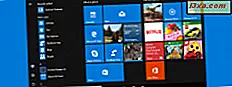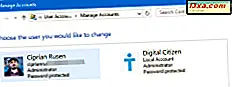
Windows'daki Bilgisayar Yönetimi aracı, yerel kullanıcı hesapları, kullanıcı grupları oluşturmak ve her türlü ilkeyi ayarlamak için kullanılabilir. Maalesef bu araç Microsoft hesaplarıyla çalışacak şekilde güncellenmemiştir, ancak belirli senaryolarda kullanışlı olamayacağı anlamına gelmez. İşte nasıl çalışır:
NOT: Bu öğretici, Windows 7 Home Premium'da, Windows 8 veya Windows RT'nin çekirdek sürümünde çalışmıyor; burada gösterilen araç mevcut değil.
Yerel Kullanıcı Hesabı Nasıl Oluşturulur
Bir kullanıcı hesabı oluşturmak için, önce Bilgisayar Yönetimi -> Yerel Kullanıcılar ve Gruplar bölümünde bulunan Kullanıcılar klasörünü açın.
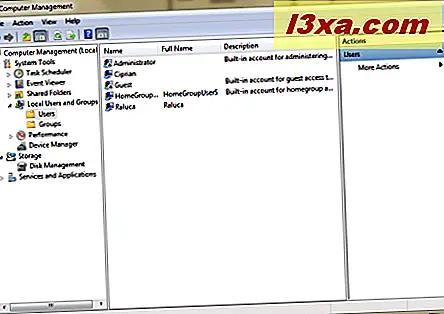
Pencerenin orta bölümünde bulunan boş bir yere sağ tıklayın. Yeni Kullanıcı'ya tıklayın veya dokunun.
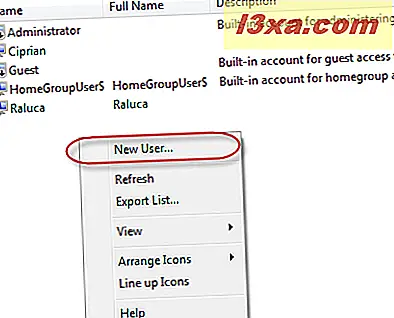
Yeni kullanıcı hesabı ile ilgili tüm detayları gireceğiniz Yeni Kullanıcı penceresi açılır.
İlk önce kullanıcı adını, tam adını (isteğe bağlı) ve açıklamayı (isteğe bağlı) yazın.
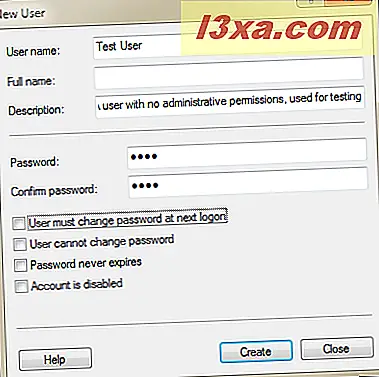
Ardından, kullanılacak şifreyi yazmalı ve onaylayın. Bir şifre kullanmamayı seçebilir ve "Kullanıcı bir sonraki oturumda şifreyi değiştirmelidir" yazan kutuyu işaretleyebilirsiniz. Bu şekilde, bu kullanıcı hesabını kullanan kişi ilk kez oturum açtığında, kendi şifresini oluşturmalıdır.
Kullanılabilecek diğer seçenekler de vardır:
- "Kullanıcı şifreyi değiştiremez" - bu kendini açıklayıcıdır. Sadece yönetici bu kullanıcı hesabının şifresini değiştirebilir.
- "Parola hiçbir zaman sona ermez" - bu ayar, kullanıcı hesabı parolalarının belirli bir süreden sonra sona ermesi için politikaları olan iş ağı ortamlarında kullanışlıdır. Bu kutuyu işaretlemek, şifrenin ... asla bitmeyecek şekilde ayarlanmasını sağlar.
- "Hesap devre dışı" - bu kutunun işaretlenmesi, devre dışı bırakılmış ve kullanılamayacak bir kullanıcı hesabı oluşturduğunuz anlamına gelir.
Tüm ayarları yaptıktan sonra, Oluştur'a tıklayın ve kullanıcı hesabı oluşturulacak ve kullanıma hazır olacak. Kullanıcı hesapları oluşturmayı tamamladıysanız, Yeni Kullanıcı penceresinde Kapat'ı tıklayın.
Bu yöntemi kullanarak oluşturulan tüm kullanıcı hesaplarında hiçbir yönetim izni olmaz ve yalnızca mevcut uygulamaları ve kaynakları kullanma izinlerine sahip olan Kullanıcılar grubunun üyeleri olarak listelenir.
Bir Kullanıcı Hesabı'nın Özellikleri Nasıl Görüntülenir ve Değiştirilir
Mevcut kullanıcıların özelliklerini de düzenleyebilirsiniz. Bunu yapmak için, yapılandırmak istediğiniz kullanıcı hesabını sağ tıklayın ve Özellikler'i tıklayın.
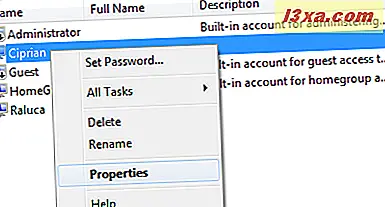
Bu, bu kullanıcı hesabının Özellikler penceresini açar. Genel sekmesinde, önceki bölümde ele alınan ve gerektiğinde değiştirilebilen seçeneklere sahipsiniz.
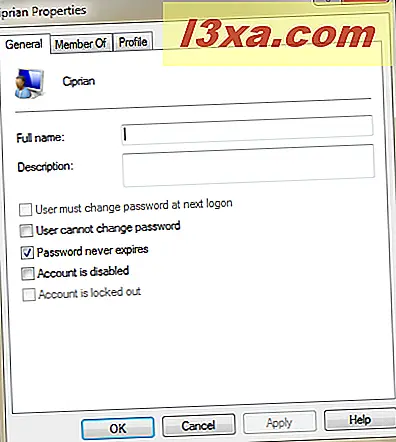
Üyelik sekmesi, kullanıcı hesabının üyesi olduğu kullanıcı gruplarını listeler.
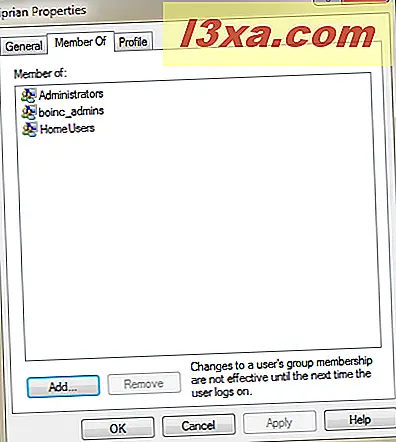
Kullanıcı grupları, Kullanıcı gruplarını ekle ve seçerek diğer grupların bir üyesi olarak yapılabilir. Bir grubun üyeliğini, kaldırılmasını istediğiniz kullanıcı grubunu seçip Kaldır'ı tıklayarak da kaldırabilirsiniz .
Profil sekmesi, yalnızca iş ağı ortamlarında kullanılmalıdır: kullanıcı profili verilerinin nerede saklandığı, Windows oturumunda çalıştırılması gereken oturum açma komut dosyaları veya ana klasörün Windows varsayılanından başka bir değere ayarlanması.
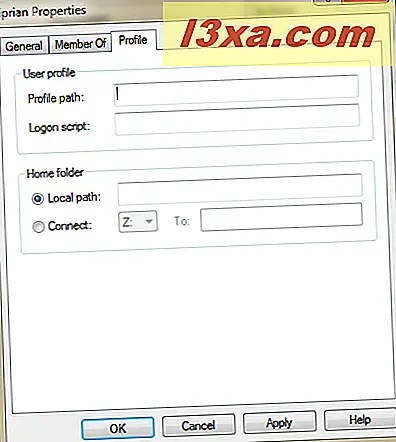
İstediğiniz değişiklikleri yaptıktan sonra, Tamam'ı tıklamayı unutmayın, böylece uygulama yapılır.
Bir Kullanıcı Grubu Nasıl Oluşturulur
Yeni bir kullanıcı grubu oluşturmak için, Bilgisayar Yönetimi -> Yerel Kullanıcılar ve Gruplar içindeki Gruplar klasörünü tıklayın.
Pencerenin orta bölümünde bulunan boş bir yere sağ tıklayın. Orada Yeni Grup'a tıklayın.
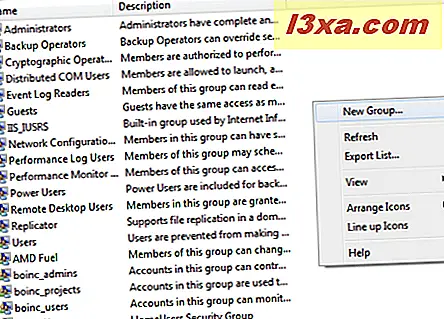
Yeni Grup penceresi açılır. Orada, grubun adını ve açıklamasını (isteğe bağlı) yazın.
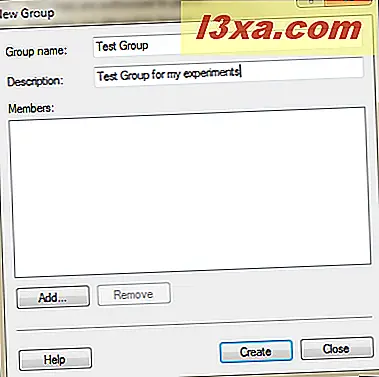
Daha sonra üye eklemenin zamanı geldi. Ekle'yi tıklayın. Bu, Kullanıcılar Seç penceresini açar. İşte, Advanced'i tıklayın.
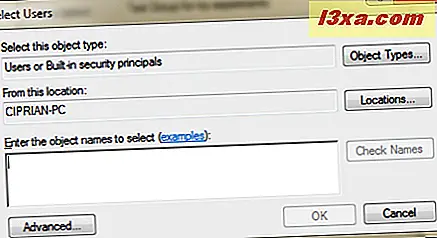
Kullanıcı hesaplarını bulmak için daha fazla seçenek ile pencerenin yeni bir sürümü açılır. Şimdi Bul'u tıklatın ve sonuç listesinde aşağı doğru kaydırın ve kullanıcı grubunun bir parçası olarak istediğiniz kullanıcı hesaplarını fareyle seçin. Ardından, Tamam'a tıklayın.
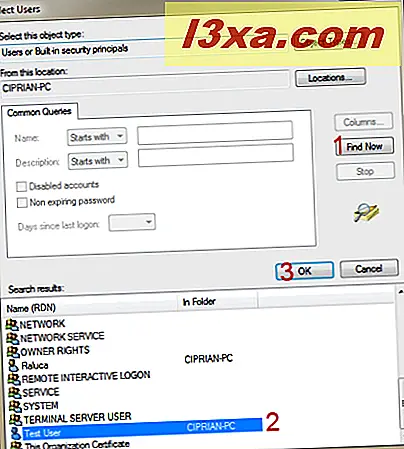
Seçtiğiniz kullanıcı hesapları şimdi gösteriliyor. Tekrar Tamam'ı tıklayın.
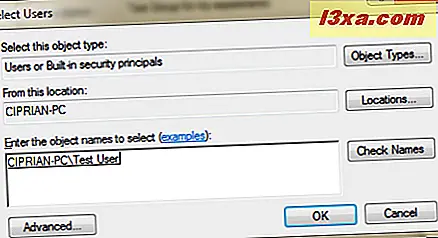
Yeni eklediğiniz üyeleri / üyeleri görebileceğiniz Yeni Grup penceresine geri döndünüz.
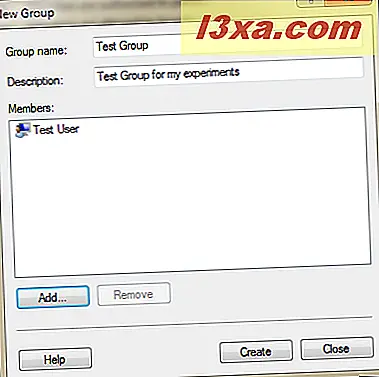
Kullanıcı grubu yapılandırması ile bittiğinde, Oluştur ve ardından Kapat'ı tıklatın.
Artık bu kullanıcı grubuna özel izinler verebilirsiniz ve tüm üyeleri bunları devralır. İzinleri nasıl değiştireceğiniz konusunda iyi bir öğretici arıyorsanız, bunu okuyun: Sahiplik Alın ve Dosya ve Klasörlerin İzinlerini Değiştirin.
Sonuç
Bilgisayar Yönetimi’nde Yerel Kullanıcılar ve Gruplar bölümünü kullanmayla ilgili mini dizi makalemizi yararlı bulduğunuzu umarım. Bununla ilgili herhangi bir sorun veya sorunuz varsa, aşağıdaki yorumlar formunu kullanarak bunları paylaşmaktan çekinmeyin.